Slik finner du datamaskinens BIOS-versjon på den enkle måten

Hvis du har maskinvareproblemer med datamaskinen din, kan det hende du må oppdatere firmware. Men først må du vite den nåværende versjonen av BIOS.
Hvis du har problemer med maskinvaren dindatamaskin, bygge og trenger den siste firmwareoppdateringen, må du først vite hvilken versjon av BIOS som for øyeblikket kjører. Deretter kan du sjekke produsentens nettsted for å se om en nyere versjon er tilgjengelig.
Viktig: Det kan være vanskelig å oppdatere BIOSen din, og det er den ikkehjertets svake. Hvis du ikke er en strømbruker, eller komfortabel å rote med det, ikke gjør det. Hvis du installerer feil ting, eller hvis noe skulle gå galt under oppdateringen, kan du miste datamaskinen din helt. Jeg har faktisk sett det der du ikke en gang kan starte opp fra en gjenopprettingsstasjon for å gjenopprette systemet. Du vil definitivt ta alle forholdsregler før du tapper med BIOS som å lage et oppstartbart Windows SD-kort eller flash-stasjon og / eller en systembilde-sikkerhetskopi ... sørg for at alle viktige data er sikkerhetskopiert til en ekstern stasjon og et sted sted ved hjelp av en tjeneste som CrashPlan ... du kan aldri være for forsiktig.
Virkelig, når det kommer til stykket, hvis dindatamaskinen fungerer helt fint, du trenger ikke å bekymre deg for å oppdatere BIOS. Men det kreves noen ganger hvis du har problemer med at datamaskinen starter opp riktig. Eller inn noen tilfeller, kan du oppdatere BIOS for å få andre funksjoner, som å kjøre virtuelle maskiner via Hyper-V.
Finn datamaskinens BIOS-versjon på den enkle måten
Jeg har sett mange teknologier som går inn på BIOSbare for å sjekke hvilken versjon det er. Dette er en tidkrevende og problemfri - det er en enklere måte, faktisk noen få av dem. For det første er en enkel og behagelig metode å bruke et gratis verktøy for å finne det. Det er flere gratis verktøy som vil gjøre susen, men favoritten min er Speccy. Den er utviklet av Piriform, produsentene av den populære CCleaner.
Last ned og installer Speccy. Launch it and Speccy vil analysere systemet ditt - som bare bør ta noen få sekunder. Klikk hovedkort i venstre rute, ser du BIOS-versjonen din. I skjermdumpen nedenfor kan du se at min er P01-A0.

Bruk registeret
Hvis du føler deg komfortabel med å gå inn i Windows-registeret, er det enkelt å finne BIOS-versjonen din. Åpne registeret ved å trykke Windows Key + R å hente dialogboksen Kjør og type: regedit og trykk Enter eller klikk OK.
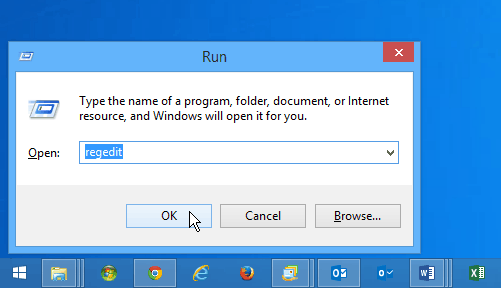
Så gå til HKEY_LOCAL_MACHINEHARDWAREDESCRIPTIONBIOS og i høyre rute se etter BIOSVersion-strengen. Her i eksempelet mitt har jeg en Gateway stasjonær datamaskin, og den forteller meg at versjonen min er P01-A0 - akkurat som Speccy gjorde.
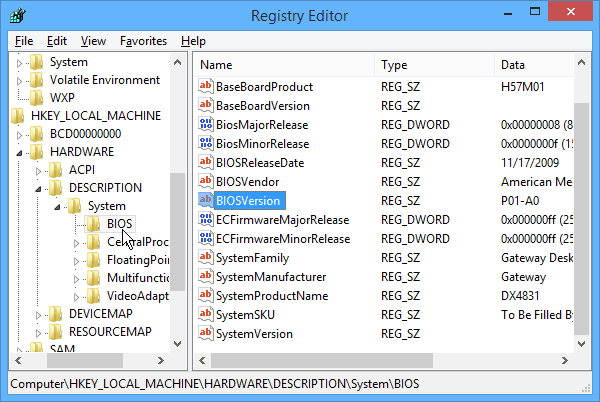
Bruk kommandolinjen
Dette er sannsynligvis den raskeste metoden for å finne din BIOS-versjon. Bare åpne kommandoen Spør og type: wmic bios får smbiosbiosversion trykk deretter Enter. I skuddet nedenfor kan du se at det er en enkel kommando som gir deg BIOS-versjonen:

Nå som du kjenner den gjeldende versjonen avBIOS, kan du gå til datamaskinprodusentens nettsted og søke for å se om det er en nyere versjon tilgjengelig. I dette tilfellet kan jeg få en oppdatering som forbedrer noen få ting.
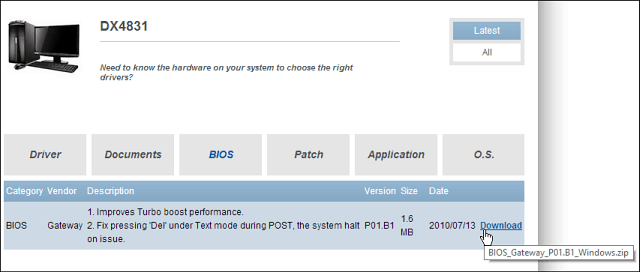
Konklusjon
Jeg skal ikke gå inn på hvordan du oppdaterer endatamaskinens BIOS fordi instruksjonene for hver produsent varierer så veldig. Når du laster ned den nye versjonen, vil du vanligvis finne instruksjonene for hvordan du oppdaterer i en egen "Les meg" -fil.
Sørg for å lese dem nøye, og gjør alt ordrett slik det er forklart. Eller hvis datamaskinen fortsatt er under garanti, må du sørge for å få teknisk support involvert.
Husk også firmware-behovene til Wi-Fi-ruterenå bli oppdatert fra tid til annen også. Det er mye enklere å gjøre, og kan forbedre ytelsen og stabiliteten drastisk. Les mer om oppdatering av ruteren din:
Slik oppgraderer du firmware for ruteren










Legg igjen en kommentar